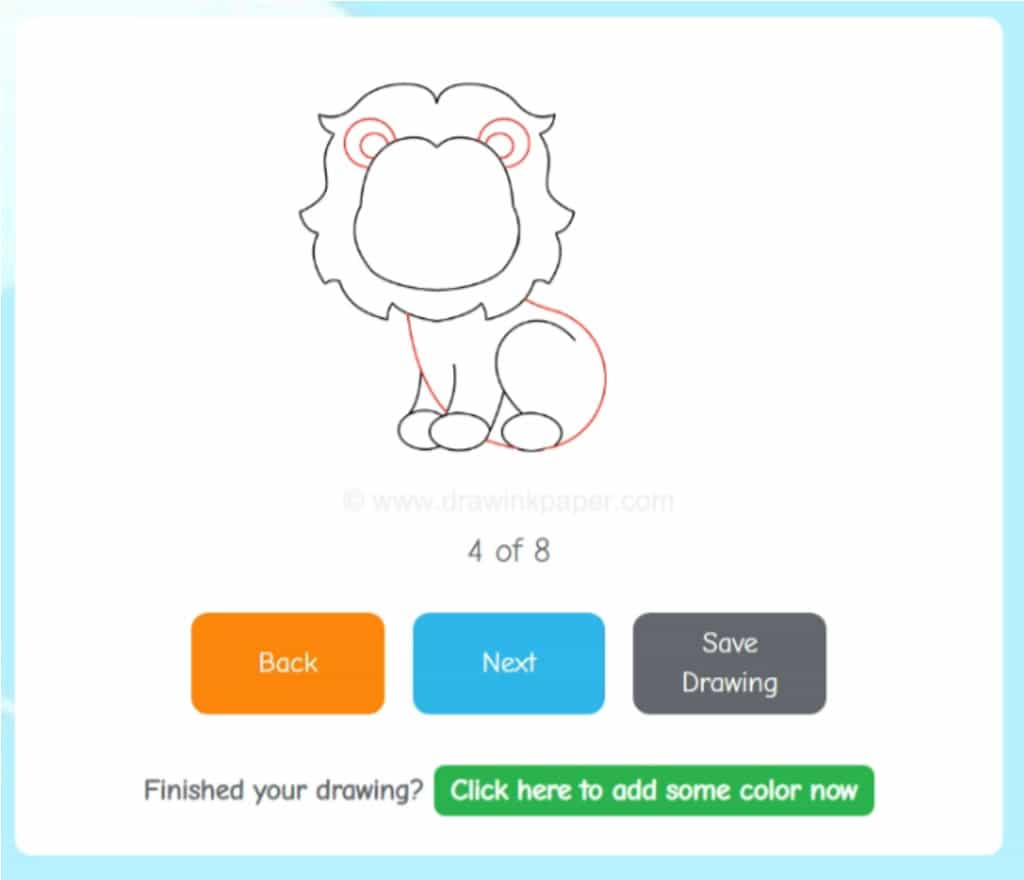
當想在圖紙上畫出一隻兔子或是獅子時,不要說是小朋友,就連大人其實都不容易畫得出來。而想要畫得出來又畫得像,可以來 DrawinkPaper 這個線上繪畫教學網站。DrawinkPaper 提供多元的圖案,包括動物、日本卡通、鳥類、卡通片、生物、人類、昆蟲、自然、神奇寶貝、運動、汽車、符號、水果點心、衣服、事物等多個大類。每個大類中都有多個圖案可供選擇,例如在動物類別中,可以找到馬、乳牛、熊、兔子、獅子、老虎等不同動物的繪畫教學。當想要畫出一隻獅子時,DrawinkPaper 就會提供分解步驟一步一步帶領你畫出圖中的獅子,讓繪畫在有序的步驟中變得更加容易。
🔔 不錯過任何精彩! 立即訂閱我們的 LINE 官方帳號
每次發佈新文章時,您將會第一時間收到本站文章連結通知,輕鬆掌握最新資訊!
如何使用 DrawinkPaper 來教自己繪圖?
1.進入 DrawinkPaper 網站,左側有圖案分類,包含動物、日本卡通、鳥類、卡通片、生物、人類、昆蟲、自然、神奇寶貝、運動、汽車、符號、水果點心、衣服、事物等多個大類,使用者可按想要畫的圖案自行選擇。
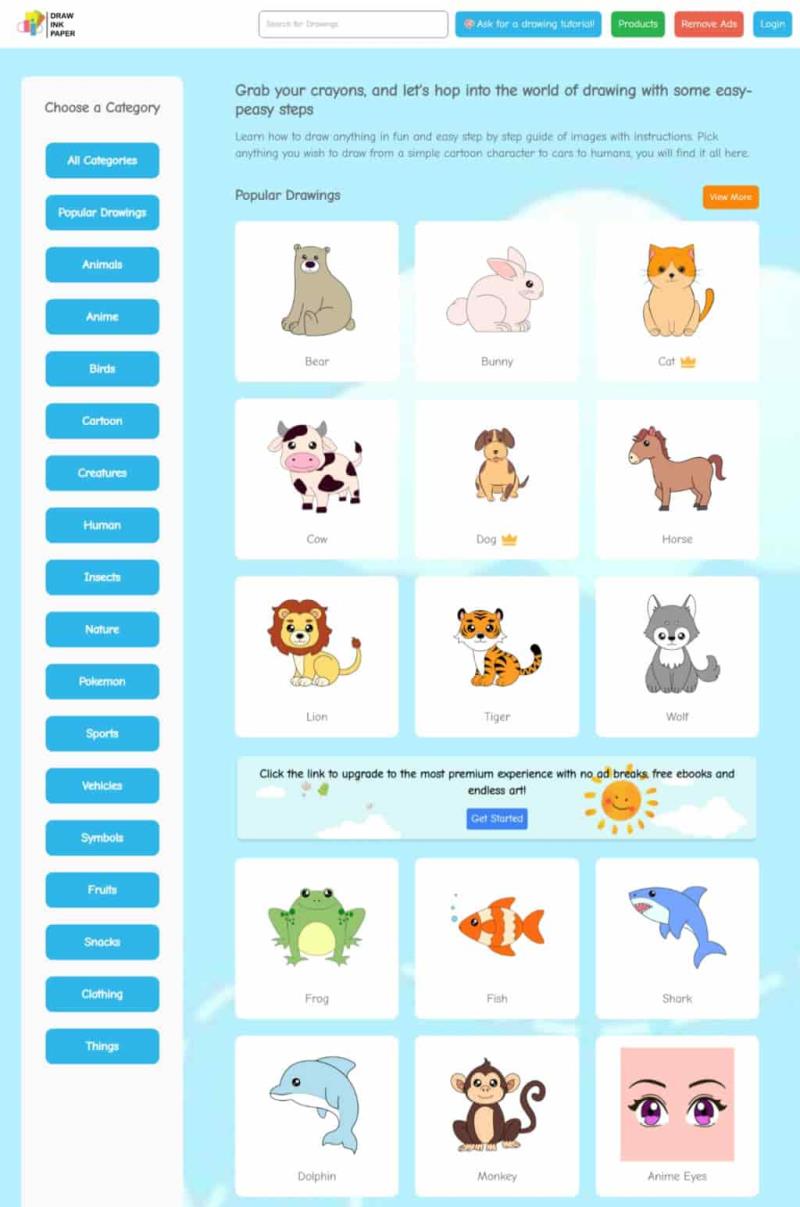
2.以畫一隻老虎為例,點擊獅子圖案,就會出現操作提示,點擊「OKAY」按鈕繼續。
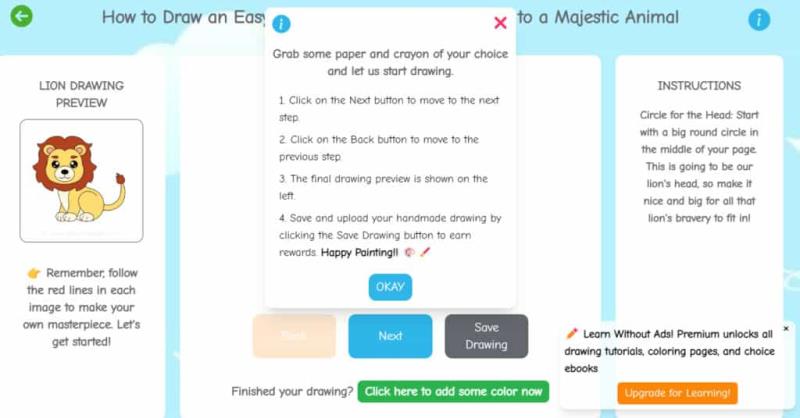
3.隨後,可以看到要畫出圖案中的獅子共分為 8個步驟。
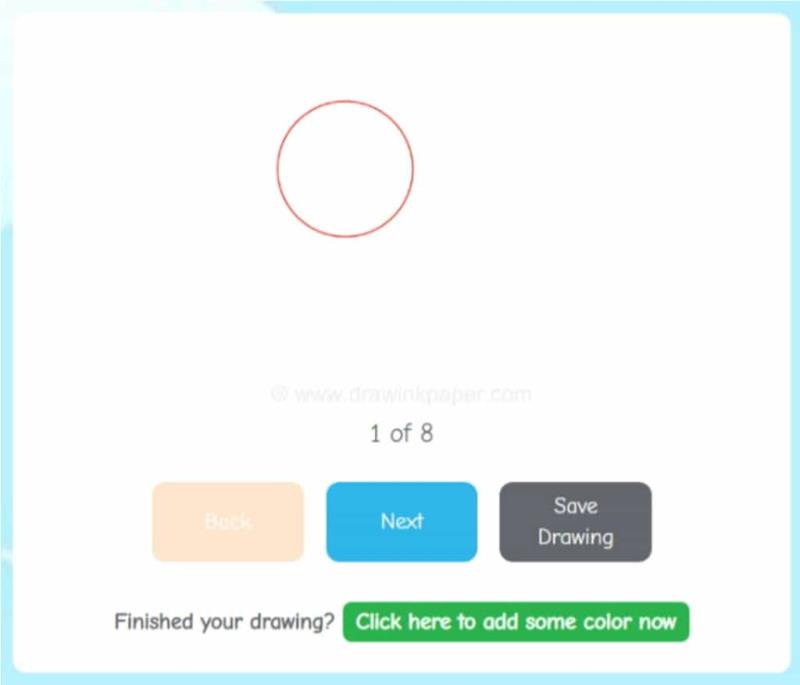
4.每在圖紙按步驟畫出後,就可以按「Next」往下一步驟直到完成。
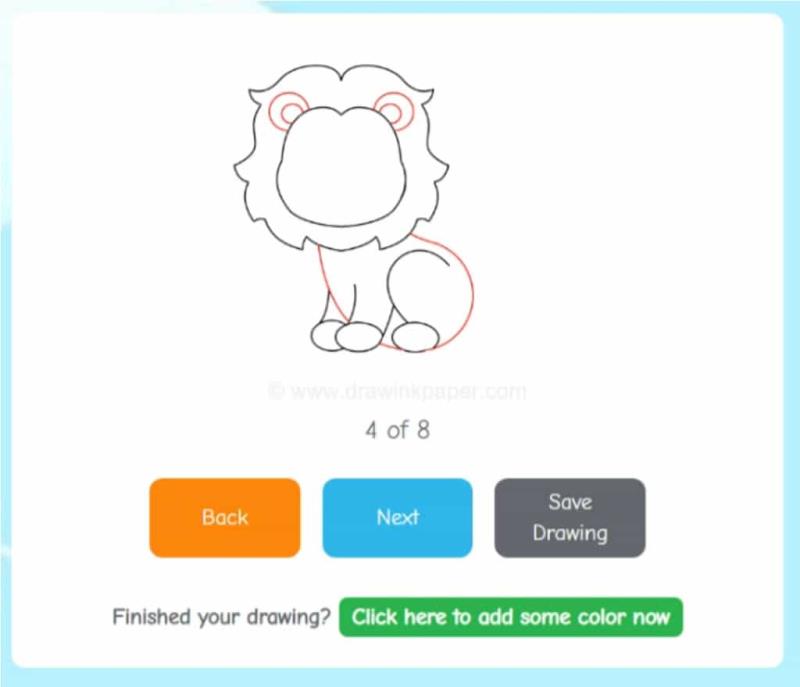
透過 DrawinkPaper 將繪畫圖案逐步拆解,如此一來,想要繪畫出所提供的圖案,就變得輕鬆許多,熟悉後,再自由發揮,也比自己從頭摸索會來的好很多,